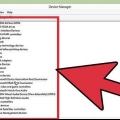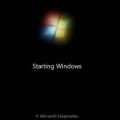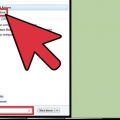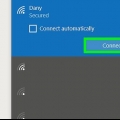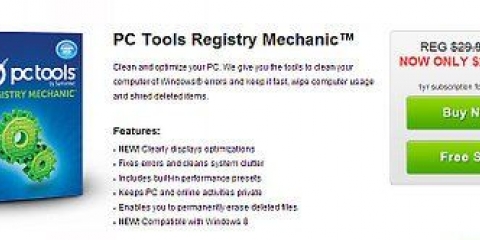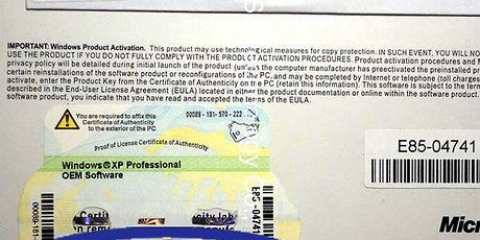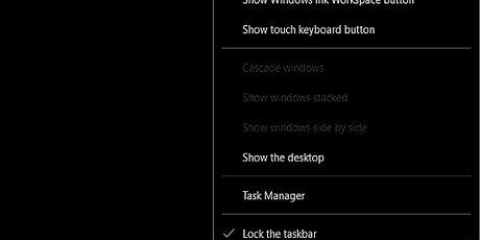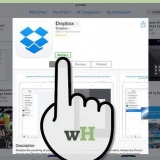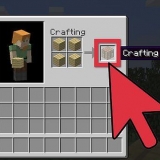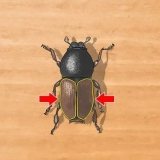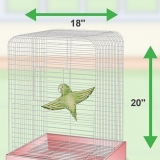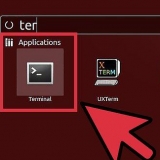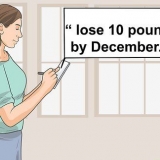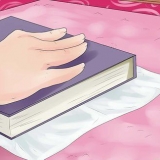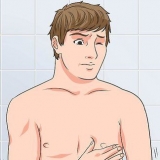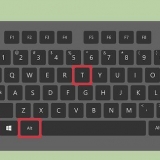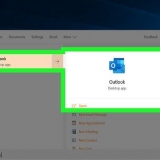Om du öppnar din webbkamera i felsäkert läge och enheten visar en svart skärm så är det ett annat program på din dator som orsakar problemet. Fortsätt med . Om du öppnar din webbkamera i felsäkert läge och den fungerar är det en startprogram som stör din webbkamera. Prova inaktivera startprogrammen ett efter ett, som antivirus och sociala verktyg som Slack eller Steam. 








Klicka på Stänga i fönstret "De bästa drivrutinerna för din enhet är redan installerade". Välj webbkameran och klicka på knappen "Uppdatera" igen. Klicka på Bläddra efter drivrutiner på min dator Klicka på Jag vill välja från en lista med drivrutiner på min dator Klicka på USB-videoenhet och klicka sedan Nästa Klicka på Stänga när det anges.
Fixa en webbkamera som visar en svart skärm i windows
Denna handledning visar dig hur du åtgärdar ett fel i en Windows-dator där en webbkamera visar en tom eller svart skärm istället för videoutgången. Det finns flera saker som kan orsaka detta fel, men du kan fixa de flesta av dem genom att uppdatera webbkamerans programvara via "Enhetshanteraren" (en del av Windows-systemet).
Steg
Del 1 av 2: Allmänna lösningar

1. Kontrollera din webbkameras kompatibilitet. Om du använder en USB-webbkamera (en som t.ex. är inbyggd i din dator), läs manualen eller slå upp modellnumret för att se till att enheten fortfarande är kompatibel med din dator. Om du nyligen har uppdaterat ditt operativsystem (som t.ex. från Windows 7 till Windows 10), kanske din webbkamera inte fungerar alls med den nya versionen av Windows.
- Om din webbkamera verkligen inte längre är kompatibel behöver du alltså en webbkamera. Släng inte de gamla ännu – det finns alltid möjligheten att Windows kan uppdateras för att stödja webbkameran.

2. Se till att det inte finns något framför din webbkamera. Detta kan verka självklart, men ibland kan linsen eller ljusmätaren på en webbkamera, eller USB-anslutningen, bli smutsig eller dammig. Kontrollera din webbkamera – och eventuellt rengör den med en fuktig trasa – det kan göra stor skillnad.

3. Ta bort alla USB-kontakter från din dator. För många USB-anslutningar i din dator samtidigt kan göra att webbkameran (och andra USB-enheter) inte fungerar.
Låt din webbkamera vara ansluten om det är en USB istället för den inbyggda kameran.

4. Prova din webbkamera på en annan USB-port. Om din webbkamera behöver anslutas till USB 3.0, och du anslutit den till en USB 2.0-port, kanske du bara ser en svart skärm istället för den förväntade videon.
Hoppa över det här steget om din webbkamera är inbyggd i datorn.

5. Justera din webbkameras videoinställningar. I vissa fall återställs eller ändras webbkameraprogrammets inställningar genom en uppdatering av ditt operativsystem. Öppna webbkamerans program (detta beror på vilken webbkamera du använder) och sök efter Inställningar eller inställningar, och justera sedan video- och visningsinställningarna för att se om din webbkameras bild ändras.

6. Starta om din datori felsäkert läge. Detta kommer att förhindra att din dator automatiskt laddar icke-nödvändiga program, vilket ger dig en bättre uppfattning om de program som kan störa din webbkamera:
Del 2 av 2: Använda Enhetshanteraren

1. Öppna Start
. Klicka på Windows-logotypen i det nedre vänstra hörnet av skärmen.
2. typ Enhetshanteraren i Start. Datorn kommer nu att söka efter programmet Enhetshanteraren.

3. Klicka på
Enhetshanteraren. Du hittar detta överst i startfönstret.
4. Scrolla ner och dubbelklickaAvbildningsenheter. Expanderar gruppen Bildenheter för att visa alla anslutna bildenheter eller kameror, inklusive din webbkamera.

5. Välj namnet på din webbkamera. Klicka på din webbkameras namn längst ned i gruppen Bildenheter.

6. Klicka på knappen "Uppdatera" eller "Uppdatera". Denna ikon är den svarta rutan med en grön pil bredvid den högst upp i Enhetshanterarens fönster.

7. Klicka på Sök automatiskt efter uppdaterade drivrutiner. Du hittar detta i mitten av fönstret. Windows kommer sedan att söka efter en programuppdatering.

8. Vänta tills Windows har slutfört sökningen efter drivrutiner. Om Windows hittar uppdaterade drivrutiner för din webbkamera kommer det att installera dem.
Du kan behöva bekräfta installationen eller följa instruktionerna på skärmen.

9. Installera drivrutiner manuellt om det behövs. Om Windows inte hittade några uppdaterade drivrutiner kan du fortfarande tvinga webbkameran att uppdateras. Gör så här:
10. Starta om din dator. Klicka på Start
, Klicka på På av, och klicka Omstart. När din dator har startat om bör din webbkamera fungera normalt igen.Tips
- Kontrollera alltid kompatibiliteten för webbkameraprogramvara från tredje part innan du köper.
Varningar
- Vissa datorer som kör Windows 7 eller 8 som har uppdaterats till Windows 10 är inte tillräckligt kraftfulla för att stödja alla funktioner i Windows 10. I vissa fall kan detta förhindra att en inbyggd webbkamera fungerar.
"Fixa en webbkamera som visar en svart skärm i windows"
Оцените, пожалуйста статью